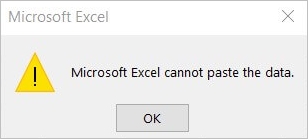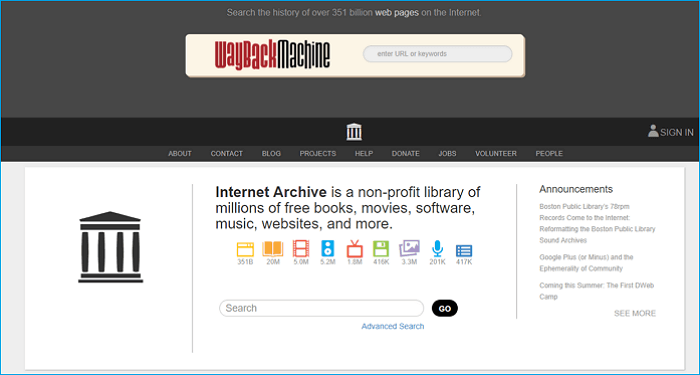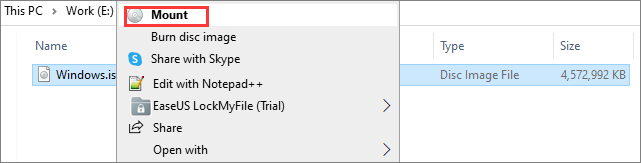페이지 목차
부팅에 실패한 몇 가지 일반적인 상황이 있습니다.
- 컴퓨터가 " 자동 복구 준비 중 "화면 또는 자동 복구 루프에서 멈춥니 다.
- 다음 오류 메시지가 나타납니다. " DISK BOOT FAILURE-INSERT SYSTEM DISK AND PRESS ENTER "
- 당신은 "죽음을 보여주는의 블루 스크린 볼 문제 및 다시 시작해야으로 PC에 달렸다 "
- 검은색 화면에 " Boot Device Not Found-Please install an operating system on your hard disk "가 표시됩니다.
Windows로 부팅 할 수 없음을 암시하는 다른 많은 상황이나 오류 메시지가 있습니다. 일반적으로 부팅되지 않는 컴퓨터를 수정하려면 Windows 설치 미디어가 필요할 수있는 문제를 해결하기 위해 고급 옵션의 기능을 시도해야합니다. 루션을 적용했더라도 문제에 대처하지 못할 수 있습니다. 그렇기 때문에 많은 사용자가 컴퓨터의 데이터를 직접 또는 최후의 수단으로 복구하기로 선택합니다.
시스템 충돌 후 비활성 PC를 부팅하는 방법이 있을까요?
시스템 충돌, 파일 손상 및 하드웨어 장애가 많은 컴퓨터 사용자에게 발생합니다. 시스템을 하드 드라이브에서 부팅할 수 없는 경우 CD 판독기에 부팅 가능한 하드 드라이브 복구 CD를 넣고 컴퓨터를 재부팅해야 합니다. 재부팅 후 데이터 복구 소프트웨어로 데이터 및 시스템 복구가 가능합니다. 데이터 복구 도구를 사용하여 부팅 가능한 하드 드라이브 복구 디스크를 생성할 수 있습니다. 데이터 복구 소프트웨어를 사용하면 GUI 및 서비스 응용 프로그램을 통해 완벽하게 작동하는 윈도우 10/8/7로 부팅이 가능합니다.
부팅 가능한 윈도우 CD(WinPE, 윈도우 사전 설치 환경)를 생성하려면 EaseUS Data Recovery Wizard WinPE를 다운로드하고 마법사를 실행해보세요. 마법사는 설치 없이 광학 디스크에서 윈도우를 실행할 수 있는 부팅 가능한 하드 디스크 복구 CD 또는 USB 장치를 만들도록 도와줍니다.
EaseUS WinPE로 어떻게 비활성 PC에서 부팅 가능한 하드 드라이브 복구를 수행할까요?
EaseUS Data Recovery Wizard은 시스템이 부팅되지 않을 때 데이터 복구를 위해 설계되었으며, 손실된 파일을 복구하기 위해 WinPE 부트 Disk를 생성할 수 있습니다.
- Tips
- CD/DVD-Recorder와 CD/DVD 또는 USB 드라이브가 비활성 PC에서 데이터 복구를 위한 부팅 디스크를 생성하는 데 사용될 수 있는지 확인하세요.
EaseUS Data Recovery Wizard
- 분실되거나 삭제된 파일, 문서, 사진, 오디오, 음악, 이메일을 효과적으로 복구
- 포맷된 하드 드라이브에서 파일 복구, 빈 휴지통, 메모리 카드, 플래시 드라이브, 디지털 카메라 및 캠코더
- 갑작스러운 삭제, 포맷, 하드 드라이브 손상, 바이러스 공격, 다양한 상황에서의 시스템 충돌에 대한 데이터 복구 지원
이를 통해 USB, CD 또는 DVD에 설치된 WinPE (Windows Preinstallation Environment)를 구울 수 있으므로 컴퓨터를 시작하고 파일을 복구할 수 있습니다.
부팅 가능한 데이터 복구 소프트웨어를 사용하기 전에 중요한 팁
- 빈 저장 장치 준비 : USB 플래시 드라이브, 외장 하드 드라이브 또는 CD / DVD (CD / DVD 레코더 필요)
- 부팅 가능한 디스크를 만들 수있는 정상적인 컴퓨터를 준비합니다.
- 부팅 디스크에서 컴퓨터를 부팅하려면 BIOS에서 부팅 순서를 변경해야합니다.
- EaseUS 부팅 가능한 데이터 복구 소프트웨어는 PC 하드 드라이브가 물리적으로 손상된 경우 데이터를 검색하는 데 작동하지 않습니다.
EaseUS 부팅 가능한 데이터 복구 소프트웨어로 부팅 가능한 USB / CD / DVD를 만드는 방법을 살펴 보겠습니다.
1단계. 부팅 가능한 디스크 만들기
EaseUS Data Recovery Wizard를 실행하고 "충돌한 PC 복구"를 선택한 다음 "복구로 이동하기"를 클릭합니다.
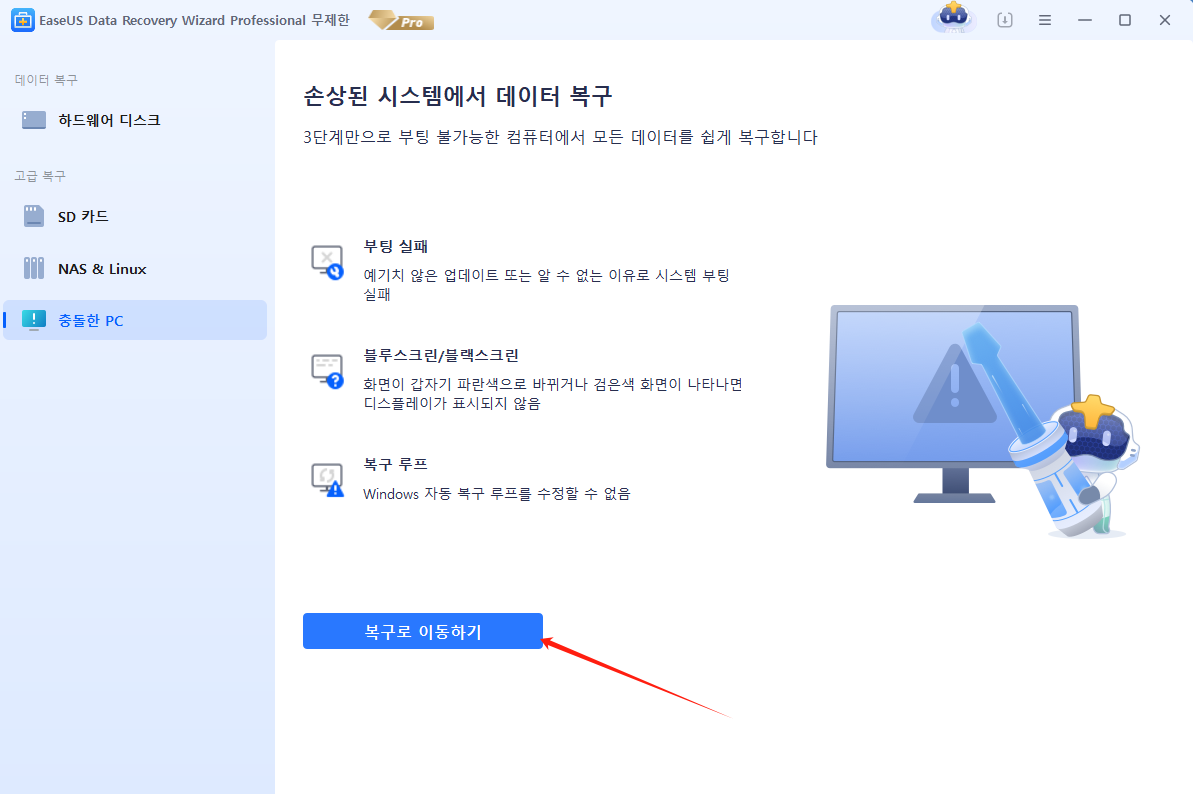
빈 USB를 선택하여 부팅 가능한 드라이브를 "생성하기"를 클릭합니다.
경고: 부팅 가능한 디스크를 생성하면 EaseUS 데이터 복구 마법사가 USB 드라이브에 저장된 모든 데이터를 지웁니다. 중요한 데이터는 미리 백업하십시오.
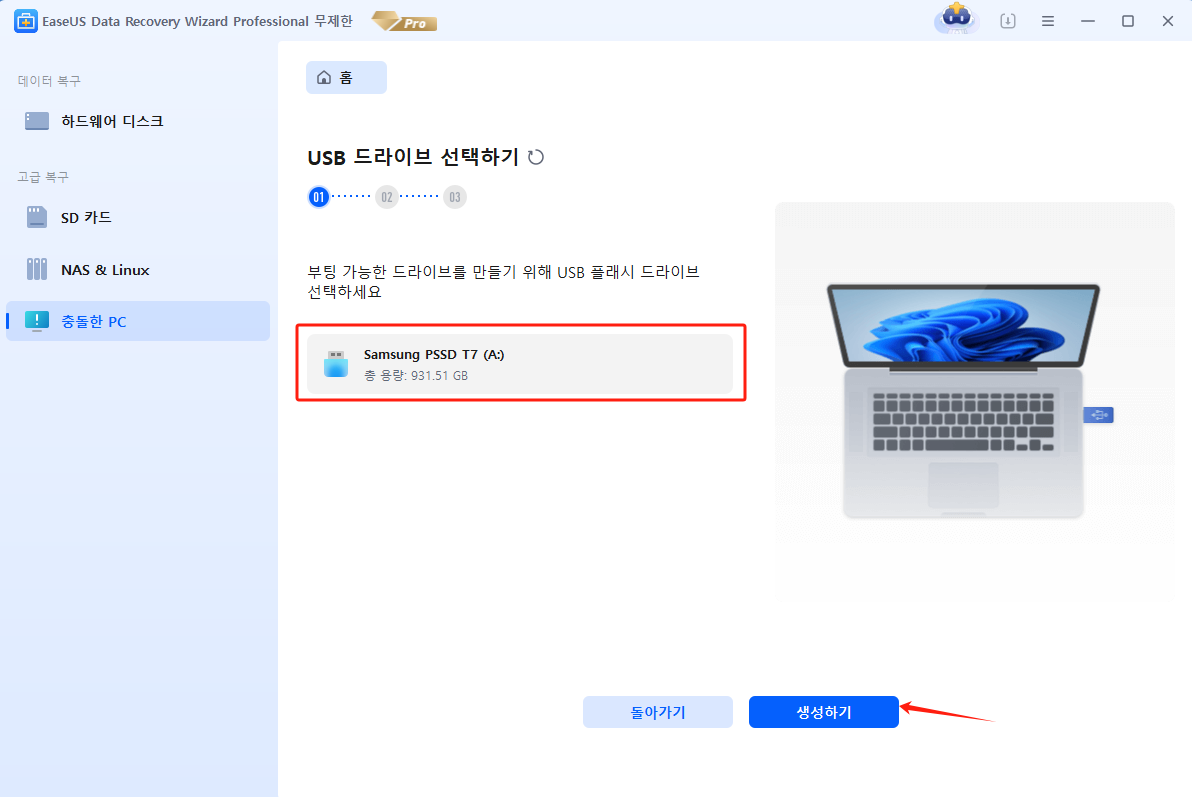
2단계. 부팅 가능한 USB에서 컴퓨터를 부팅합니다.
부팅되지 않는 PC에 부팅 가능한 디스크를 연결하고 BIOS에서 컴퓨터 부팅 순서를 변경합니다. 대부분의 사용자는 컴퓨터를 다시 시작하고 동시에 F2 키를 눌러 BIOS에 들어갈 때 잘 작동합니다.
하드 드라이브 이외의 "이동식 장치"(부팅 가능한 USB 디스크)에서 PC를 부팅하도록 설정합니다. "F10"을 눌러 저장하고 종료합니다.
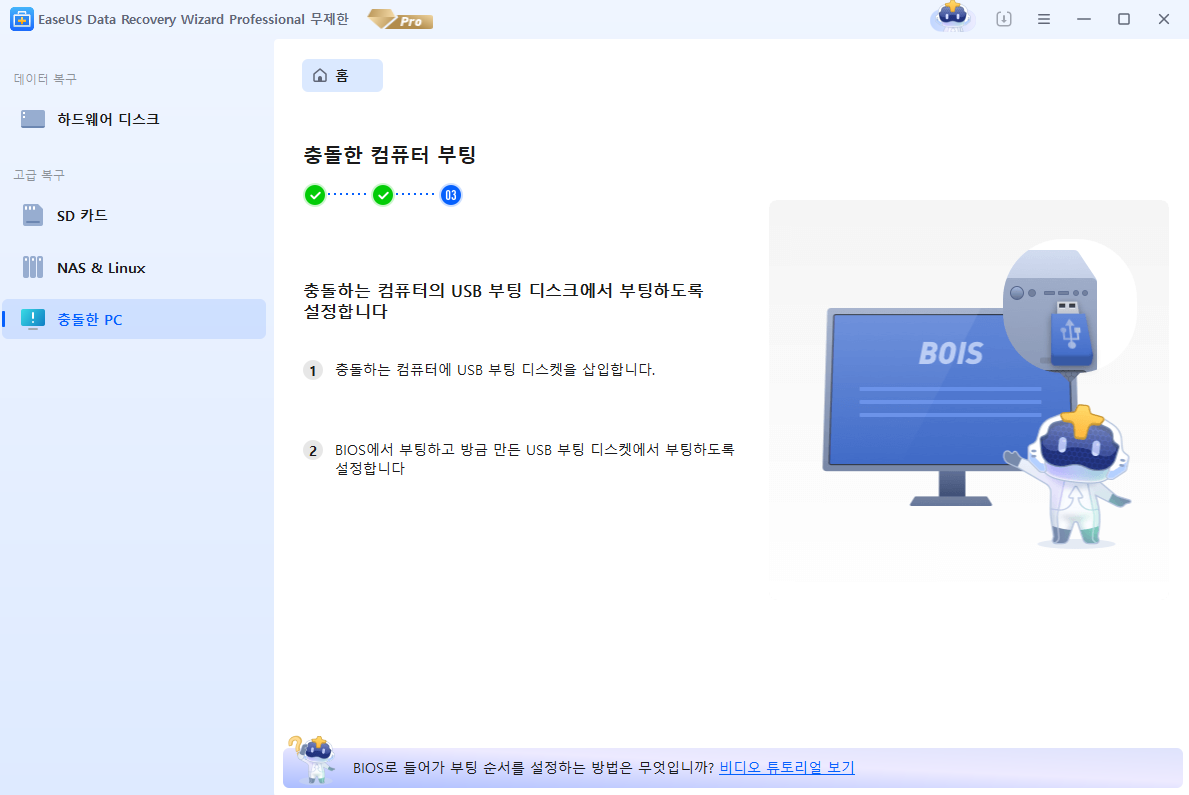
3단계. 충돌한 시스템/PC에서 데이터 복구
EaseUS Data Recovery Wizard 부팅 디스크에서 부팅한 후 스캔하려는 드라이브를 선택하여 손실된 파일을 모두 찾으십시오. 안전한 위치에 필요한 파일을 미리 보고 복구하십시오.
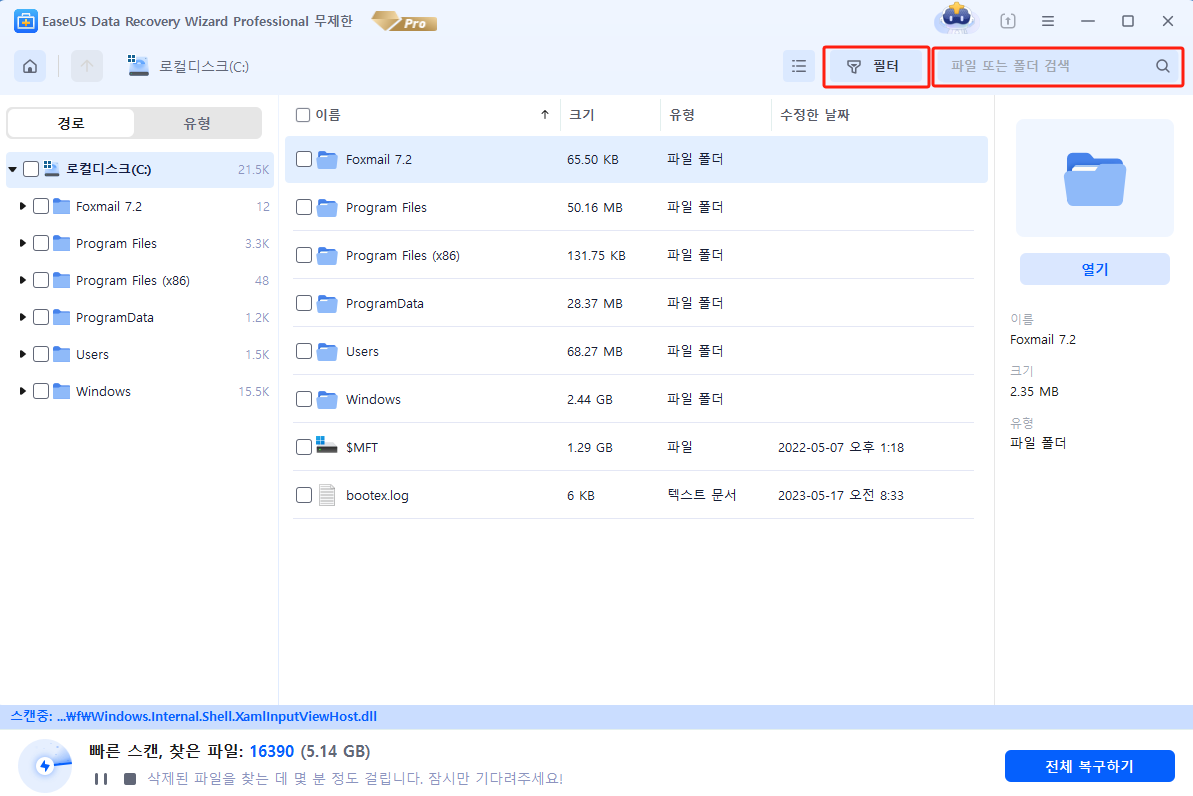
- USB에서 부팅할 때 WinPE 부팅 디스크에서 EaseUS Data Recovery 마법사를 실행할 수 있습니다.
- 손실된 파일을 모두 찾으려면 검색할 디스크를 선택하십시오.
- 검색을 눌러 검색 프로세스를 시작하십시오.
- 시스템 또는 컴퓨터에서 데이터 복구합니다.
- 스캔이 완료된 후. 복구 가능한 모든 파일을 미리 보고, 대상 파일을 선택한 다음 "복구" 버튼을 클릭하여 파일을 복원할 수 있습니다. 데이터 덮어쓰기를 방지하려면 복구된 모든 데이터를 다른 위치에 저장하는 것이 좋습니다.
마무리
PC 또는 노트북이 부팅에 실패하면 부팅 가능한 데이터 복구 소프트웨어가 컴퓨터 하드 드라이브에 저장된 데이터를 검색하는 데 도움이됩니다. 또한 디스크 복제 소프트웨어를 사용하여 부팅 가능한 미디어를 만들 수도 있습니다.이 소프트웨어 는 컴퓨터에서 데이터를 추출하는 데 도움이됩니다.
-
EaseUS의 Sue는 파티션 관리와 데이터 복구, 그리고 컴퓨터 관련 문제에 대한 전공 지식을 가지고 있습니다. IT 초보자들도 쉽게 이해할 수 있도록 최선을 다하고 있습니다.…
-
Min은 대학을 졸업하자마자 EaseUS에 합류했습니다. EaseUS의 기술 작가인 Min은 파일 복구, 블루 스크린 오브 데스 오류 및 디스크 관리 솔루션을 포함하여 가장 일반적인 컴퓨터 문제에 대한 솔루션에 대한 기사를 씁니다.…

20+
년 경험

160+
개 지역

72 Million+
누적 다운로드 수

4.8 +
트러스트파일럿 평점
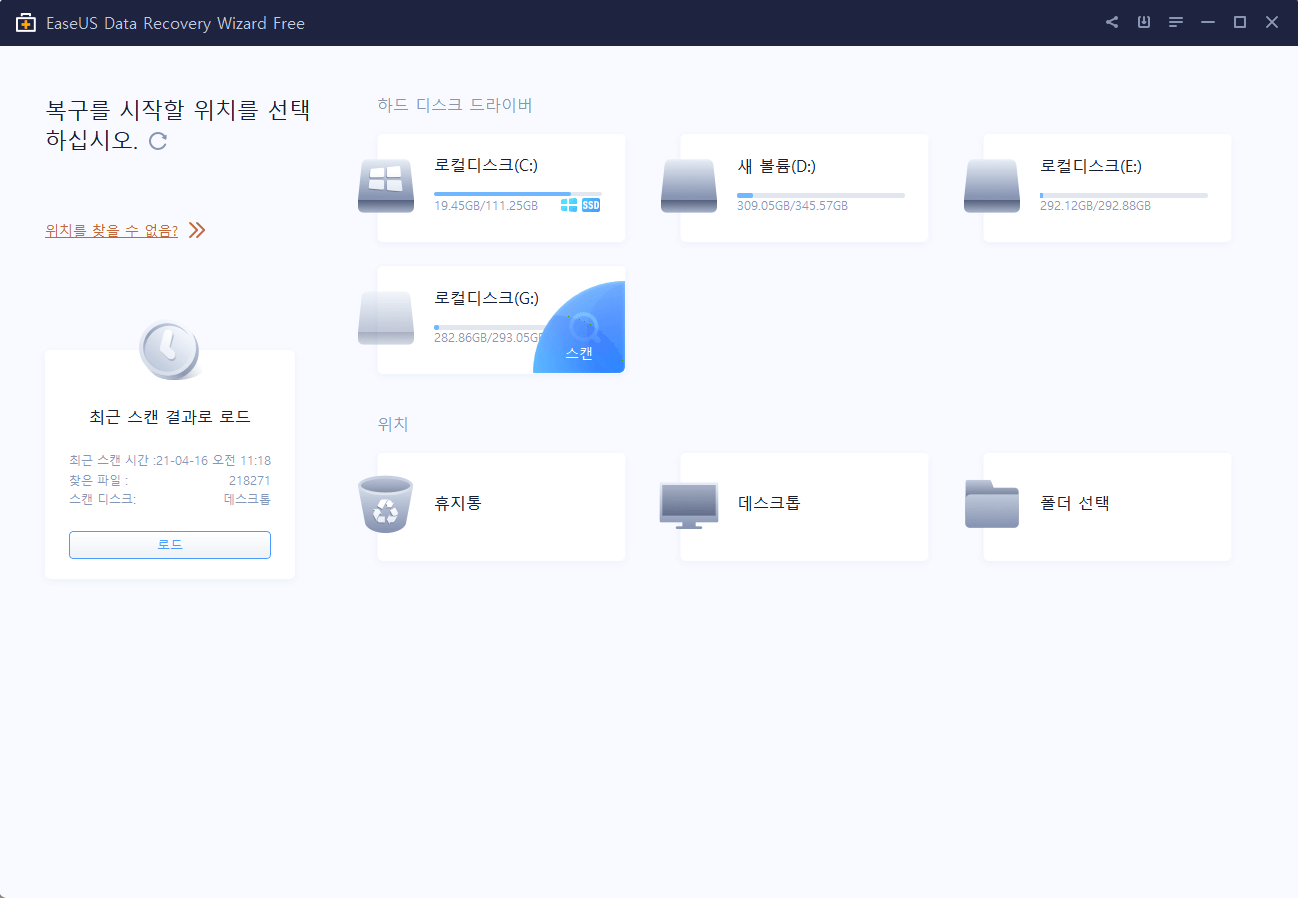
 March 27,2025
March 27,2025